NAS (Tīklam pievienots disks) ir failu glabāšanas risinājums, kas darbojas kā vairāku serveru serveris LAN savienoti datori, kur datori var izmantot NAS kā virtuālo cieto disku katram no tiem. Dažreiz jūs, iespējams, nevarat atklāt NAS disku tīkla ierīcēs. Tādā gadījumā vienkārši izpildiet šos vienkāršos labojumus, un problēma tiks atrisināta īsā laikā.
Fix-1 automatizēt TCP / IP palīga pakalpojumu
Automatizēšana TCP / IP palīgs pakalpojums atrisinās jūsu problēmu.
1. Spiešana Windows taustiņš + R atver Palaist terminālis.
2. Iekš Palaist logā ierakstiet “pakalpojumi.mscUn pēc tam noklikšķiniet uz “labi“.
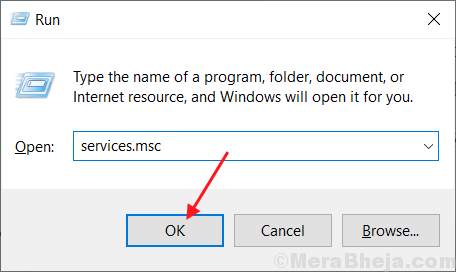
Pakalpojumi logs tiks atvērts.
2. Iekš Pakalpojumi logs, dubultklikšķi uz "TCP / IP NetBIOS palīgs”Piekļuvi savam īpašumams.
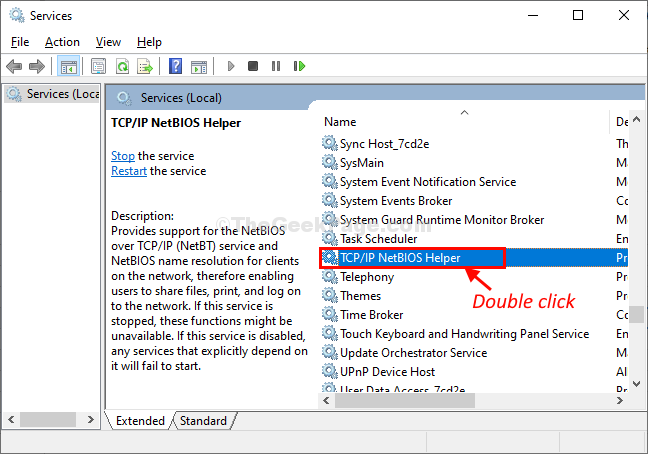
3. In TCP / IP NetBIOS palīgs īpašībām, noklikšķiniet uzStartēšanas veids:Un izvēlieties “Automātiska”No nolaižamās izvēlnes.
4. Klikšķiniet uz "PiesakiesUn pēc tam uz “labi“. Tas saglabās izmaiņas jūsu datorā.
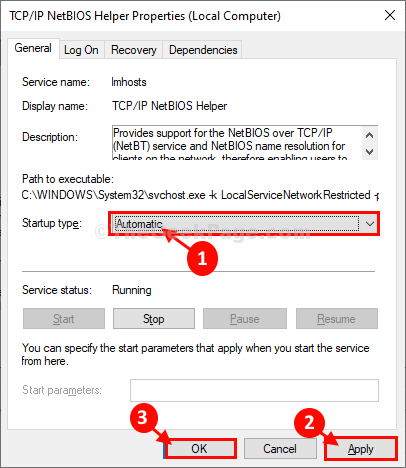
5. Atgriežoties pie Pakalpojumi logā atlasiet “TCP / IP NetBIOS palīgs”Un pēc tam noklikšķiniet uz“Sāciet pakalpojumu”, Lai sāktu pakalpojumu datorā.
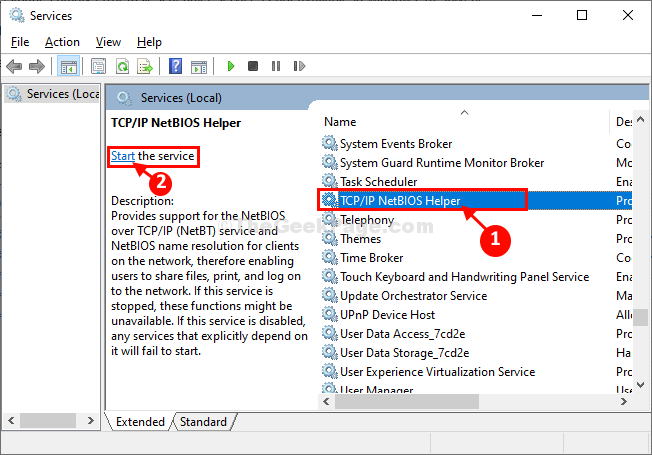
Aizvērt Pakalpojumi logs.
Mēģiniet piekļūt NAS brauciet no sava datora un pārbaudiet, vai tas palīdz.
Fix-2 Ethernet-WINS iestatījumu maiņa
1. Sākumā jums jāmeklē “Tīkla savienojumi“.
2. Tad jums jānoklikšķina uz “Tīkla savienojumi”, Lai tai piekļūtu.

3. Tīklā Savienojumi logs, jums ir nepieciešams ar peles labo pogu noklikšķiniet uz "Ethernet”Tīklā un pēc tam noklikšķiniet uz“Rekvizīti“.
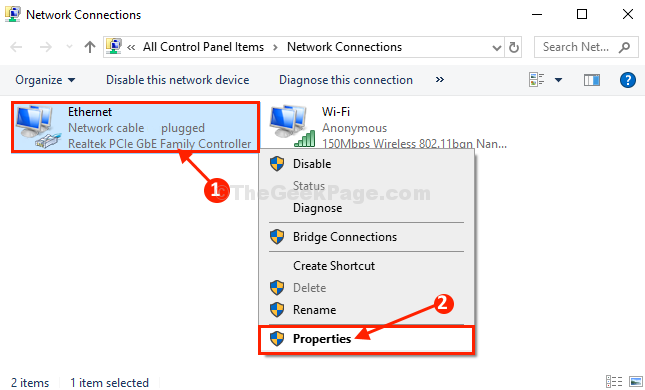
4. Kad Ethernet rekvizīti parādās logs, dubultklikšķi uz “Interneta protokola 4. versija (TCP / IPv4)”, Lai to modificētu.
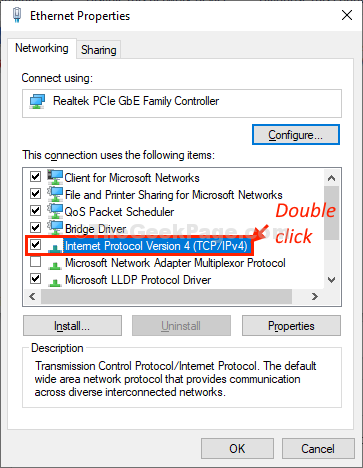
5. Tagad noklikšķiniet uzPapildu”Opciju.
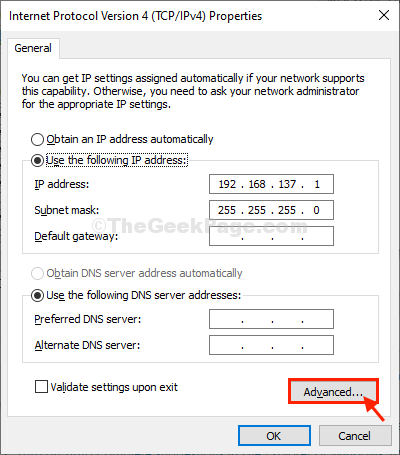
6. Iekš Papildu TCP / IP iestatījumi logā dodieties uzUZVARCilni.
7. Zem NetBIOS iestatījums, izvēlieties “Iespējojiet NetBIOS, izmantojot TCP / IP”Opciju.
8. Visbeidzot, noklikšķiniet uz “labi”, Lai saglabātu izmaiņas.
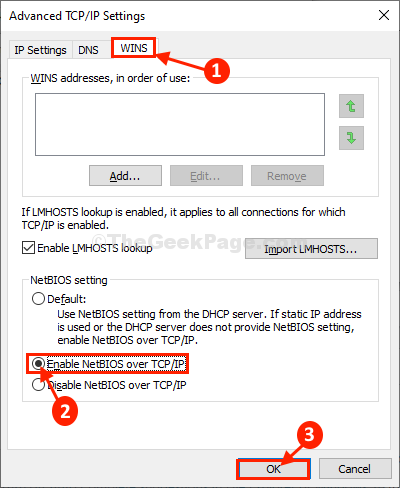
9. Atgriežoties pie Interneta protokola 4. versijas (TCP / IPv4) rekvizīti logā noklikšķiniet uz “labi“.

Aizvērt Tīkla savienojumi logs.
Tagad mēģiniet piekļūt NAS diskam no sava datora.
Fix-3 Dzēst mapi HardwareID reģistra redaktorā-
Dzēšot HardwareID mapi no jūsu Reģistra redaktors var atrisināt šo jautājumu.
PIEZĪME–
Pirms mēģināt novērst problēmu, iesakām datorā izveidot reģistra dublējumu. Kad esat atvēris Reģistra redaktors, klikšķiniet uz "Fails” > “Eksportēt”, Lai izveidotu dublējumu.
1. Meklēt "regedit”No meklēšanas lodziņa.
2. Pēc tam vienkārši noklikšķiniet uzReģistra redaktors“.

Reģistra redaktors logs tiks atvērts.
3. In Reģistra redaktors loga kreisajā pusē dodieties uz šo vietu-
Dators \ HKEY_LOCAL_MACHINE \ SOFTWARE \ Microsoft \ MSLicensing \ HardwareID
4. Tagad kreisajā pusē ar peles labo pogu noklikšķiniet uz "HardwareID”Un pēc tam noklikšķiniet uz“Dzēst”, Lai to izdzēstu no datora.
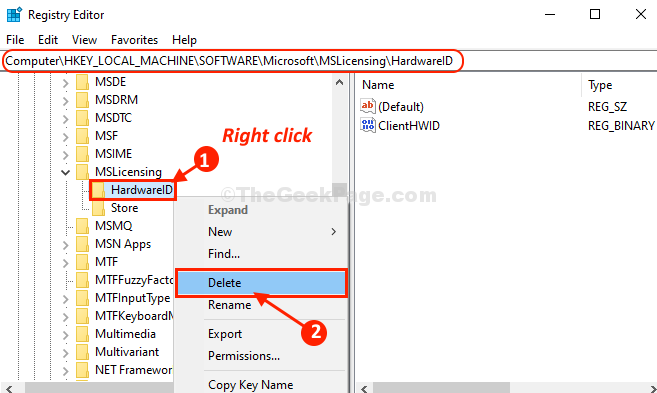
5. Ja rodas uzaicinājums saņemt apstiprinājumu, noklikšķiniet uz “Jā”, Lai to izdzēstu no datora.

Kad esat izdzēsis atslēgu, aizveriet Reģistra redaktors logs.
Pārbaudiet, vai tas darbojas.
Fix-4 Rediģēt vietējo drošības politiku-
Mainīt Vietējā drošības politika lai novērstu problēmu.
1. Sākumā noklikšķiniet uz Meklēt lodziņā un pēc tam ierakstiet “Vietējā drošības politika“.
2. Pēc tam noklikšķiniet uz “Vietējā drošības politika”, Lai atvērtu Vietējā drošības politika logs.
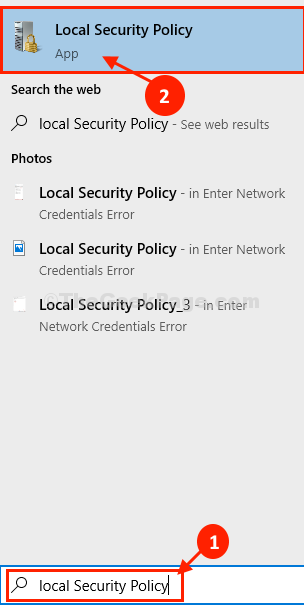
3. In vietējās drošības politikas loga kreisajā pusē izvelciet
Vietējās politikas> Drošības opcijas
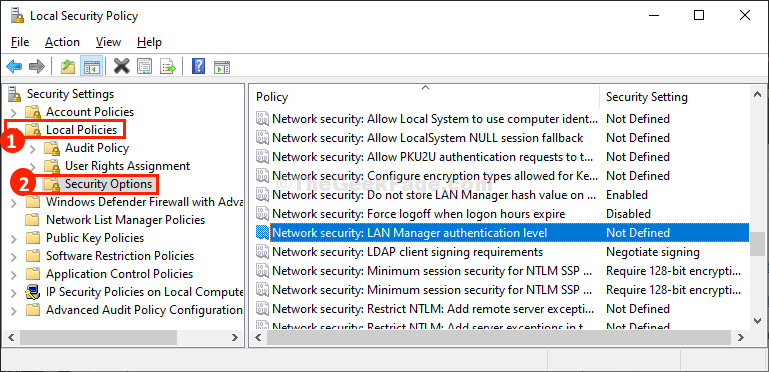
4. Tagad tā paša loga labajā pusē ritiniet uz leju un pēc tam dubultklikšķi uz “Tīkla drošība: LAN pārvaldnieka autentifikācijas līmenis”, Lai to modificētu.
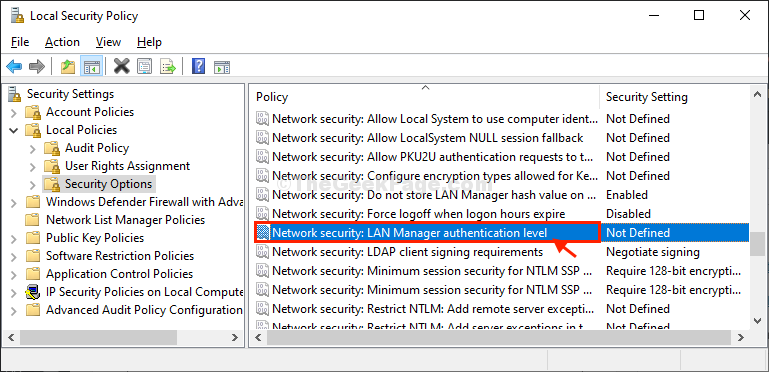
5. Nākamajā logā noklikšķiniet uz nolaižamās izvēlnes ikonas, lai redzētu opcijas.
6. Nolaižamajā sarakstā izvēlieties “Sūtīt LM un NTLM - pēc sarunas izmantojiet NTLMv2 sesijas drošību“.
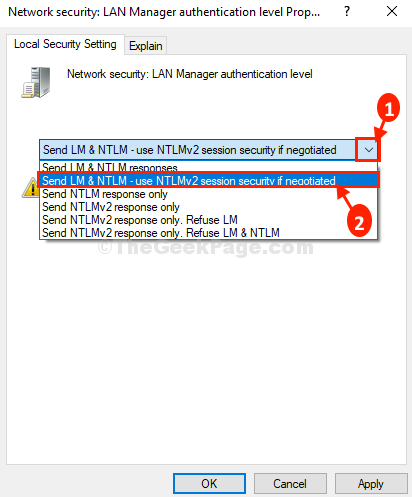
7. Visbeidzot, noklikšķiniet uz “PiesakiesUn pēc tam uz “labi”, Lai saglabātu izmaiņas datorā.
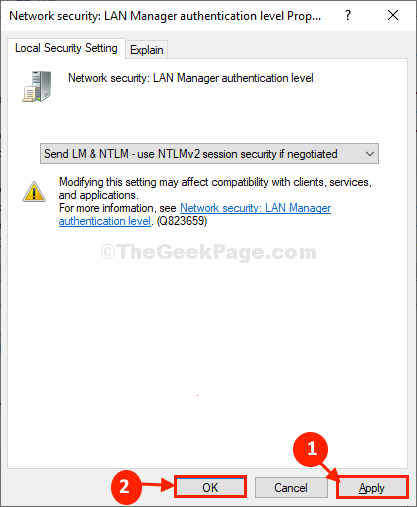
Kad tas izdarīts, aizveriet Vietējā drošības politikay logs.
Mēģiniet pieteikties vietnē NAS brauciet no sava datora.
Tam varēsiet piekļūt bez papildu kļūdām.
Jūsu problēma tiks atrisināta.


